Magento - Setup Check Out-Optionen
Checkout-Optionen werden zum Aktivieren und Deaktivieren des einseitigen Checkout verwendet. In diesem Kapitel erfahren Sie, wie Sie die Checkout-Optionen im Admin-Bereich von Magento konfigurieren.
Step 1 - Melden Sie sich bei Ihrem Magento Admin Panel an.
Step 2 - Geh zu System Menü und klicken Sie auf die Configuration Möglichkeit.
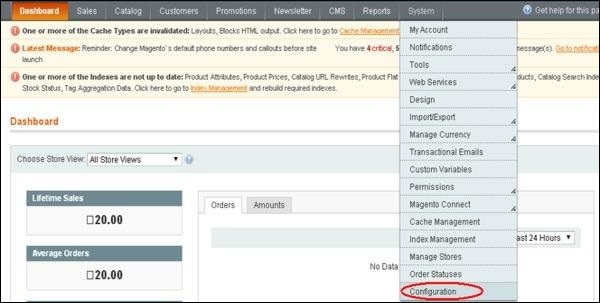
Step 3 - Unter Sales Klicken Sie auf der linken Seite der Navigationsleiste auf Checkout Möglichkeit.
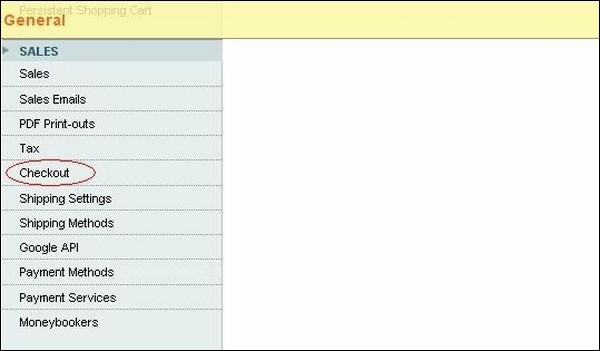
Step 4 - Erweitern Sie die Checkout Options Das Bedienfeld enthält Einstellungen für das einseitige Auschecken mit der Option zum Aktivieren / Deaktivieren. Sie können auch das Auschecken von Gästen und die letzte Option aktivieren / deaktivieren, mit der Sie die allgemeinen Geschäftsbedingungen aktivieren oder deaktivieren können.
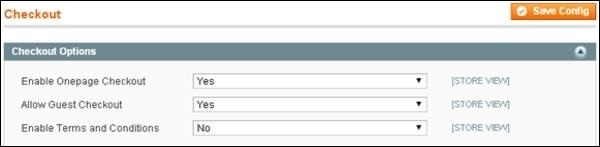
Step 5 - Die Shopping Cart Panel hat Optionen wie -
Quote Lifetime(Tage), die die Lebensdauer der Produkte im Warenkorb bestimmen, nachdem ein Kunde Artikel in den Warenkorb gelegt hat
Nach Adding a Product Redirect to Shopping Cart legt fest, ob Kunden auf die Warenkorbseite weitergeleitet werden sollen, nachdem das Produkt in den Warenkorb gelegt wurde.
Grouped Product Image and Configurable ProductBildoptionen bestimmen , ob das übergeordnete Bild des Produktes auf dem Wagen angezeigt werden soll und ob konfigurierbares Produkt in den Warenkorb gelegt sollte auf dem Warenkorb oder nicht angezeigt werden.
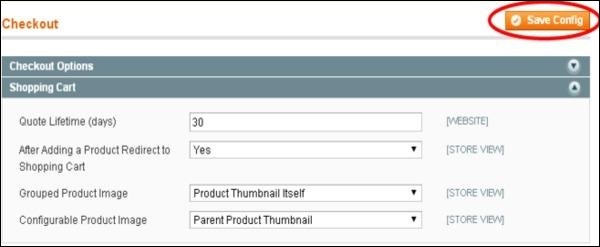
Step 6 - Die My Cart LinkDas Bedienfeld gibt an, ob die Anzahl der Mengen im Warenkorb angezeigt werden soll oder ob die Anzahl der verschiedenen Produkte im Feld Warenkorbübersicht anzeigen angezeigt werden soll .
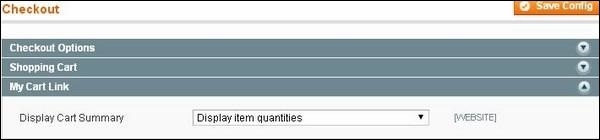
Step 7 - Die Shopping Cart Sidebar Panel enthält zwei Optionen -
Das Display Shopping Cart Sidebar Mit dieser Option kann die Seitenleiste des Einkaufswagens im Frontend ausgeblendet oder angezeigt werden.
Maximum Display Recently Added Item(s) Option gibt kürzlich hinzugefügte Artikel an, die im Warenkorb aufgelistet werden sollen.
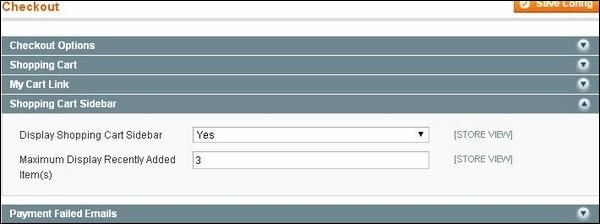
Step 8 - Die Payment Failed Emails Panel hat einige Einstellungen wie -
Payment Failed Email Reciever Option speichert die E-Mail-Adresse, an die die E-Mail mit fehlgeschlagener Zahlung gesendet werden soll.
Payment Failed Email Sender Option angeben, von welcher E-Mail-Adresse die Zahlung fehlgeschlagen ist. E-Mail soll gesendet werden.
Payment Failed Template Option gibt an, welche Vorlage zum Anzeigen von Nachrichten verwendet werden soll.
Send Payment Failed Email Copy To Mit dieser Option können Kopien von E-Mails an zusätzliche E-Mail-Adressen und die letzte Option gesendet werden.
Send Payment Failed Email Copy Method Wählt entweder separate E-Mails oder Blindkopien aus, um fehlgeschlagene E-Mails mit Zahlung zu senden.
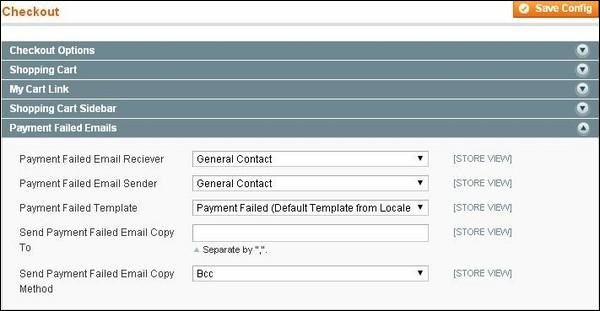
Step 9 - Nachdem Sie alle Einstellungen vorgenommen haben, klicken Sie auf Save Config Schaltfläche, um Ihre Einstellungen zu speichern.